笔记本配置信息如何通过代码查询?步骤简单吗?
- 数码技巧
- 2025-04-05
- 5
- 更新:2025-03-27 01:50:38
随着科技的发展,笔记本电脑已经成为人们日常工作与生活中的必需品。了解自己笔记本的配置信息,对于优化使用体验、解决系统问题或者选购新设备都非常重要。但很多人不知道如何获取这些信息。其实,通过编写简单的代码查询笔记本配置是一项非常实用的技能,接下来,我将一步步教您如何做到这一点。
一、为什么需要查询笔记本配置信息?
在开始之前,我们先来了解为什么要知道笔记本的配置。确保笔记本性能的最大化利用,可以帮助您更好管理软件应用、系统运行以及游戏体验。如果出现故障或性能问题,懂得查询笔记本配置也可以帮助您更好地定位问题,以及在升级硬件时提供参考。
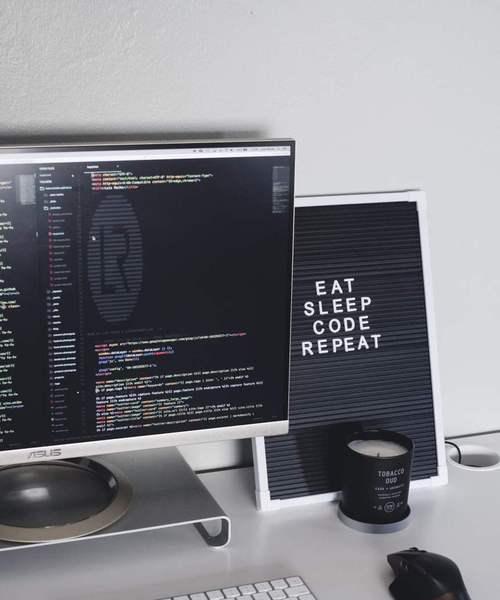
二、笔记本配置可以通过哪些代码查询?
1.使用Windows内置命令查询
Windows系统中内置了一个叫做“系统信息”的程序,可以通过简单的代码查询到大部分硬件配置信息。
步骤一:打开“运行”对话框
您可以通过按下`Win+R`快捷键打开运行对话框,或者点击“开始”按钮,在搜索栏中输入“运行”来打开。
步骤二:输入代码并执行
接着,在“运行”对话框中输入`msinfo32`,然后按回车键。会弹出“系统信息”窗口,其中包含您的笔记本配置信息。
2.使用第三方软件查询
除了系统内置的工具之外,还可以使用一些第三方软件进行查询。比如CPU-Z、GPU-Z等。
CPU-Z:
下载并安装CPUZ。
打开软件,它会自动检测并展示CPU、内存、主板等信息。
GPU-Z:
类似于CPUZ,安装并运行GPUZ。
它将列出您笔记本显卡的具体型号和性能参数。
3.在其他操作系统中查询
在Linux系统中:
打开终端,输入`lshw`命令,然后按回车键。
使用`sudo`提升权限运行`sudolshw`可以获取更详细的信息。
在macOS系统中:
打开“关于本机”窗口,可以通过点击屏幕左上角的苹果图标选择“关于本机”来查看配置。
对于更详细的硬件信息,可以使用终端运行`system_profiler`命令。

三、动手实践:简单几步查询笔记本配置
现在,我将引导您完成整个查询笔记本配置的过程。请确保您已经打开了笔记本的电源,并且能够访问到需要查询的操作系统。
步骤简述:
1.操作系统准备:确保您有权限访问笔记本电脑,敲击相应的代码。
2.输入查询命令:在指定的输入框中,输入准备好的命令代码。
3.获取并记录信息:执行代码后,系统会显示笔记本的配置信息。请记录下来,或者直接截图保存。
4.分析配置信息:根据显示的信息,您可以了解自己笔记本的硬件配置情况。
注意事项:
写下或截图保存查询结果,尤其在您打算升级硬件或需要技术支持时。
如果您对某些术语或者报告结果有疑问,欢迎随时搜索或者询问专业人士。
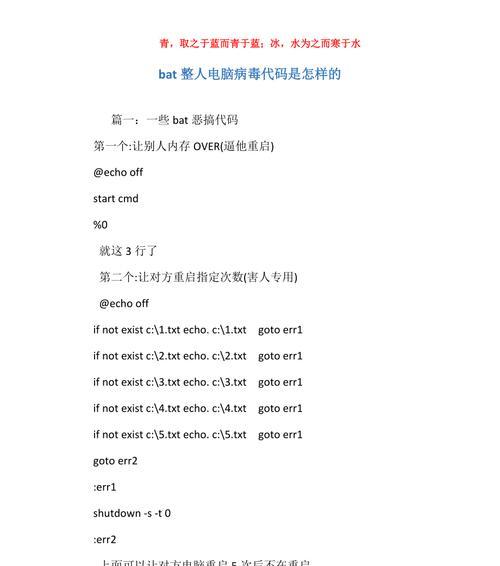
四、常见问题解答与更多技巧
1.查询到的配置信息不准确怎么办?
有时查询工具可能无法提供完整的配置信息或者出现错误。在这种情况下,您可以尝试更新或者重新安装驱动程序。如果问题依旧,可能需要向专业人士求助。
2.如何选择合适的查询工具?
选择查询工具时,请根据您的操作系统和个人需求来决定。大多数内置工具可以满足基本需求,而第三方软件可能提供更多专业细节。
3.笔记本硬件升级的注意事项?
了解当前配置后,如果您计划升级硬件,请确保所升级的部件与您的笔记本兼容,并且了解是否需要专业人员操作。
通过阅读本文,希望您已经学会了如何快速查询笔记本的配置信息。无论是对您的工作还是日常生活,这些知识都将十分有用。现在,就去试一试吧,并且确保利用这些信息来优化您的笔记本使用体验!
综合以上所述,笔记本配置信息查询并不复杂,只需几步简单的操作,您就可以获得关于硬件的详细资料。希望本文能为您提供有价值的信息,并助您在笔记本使用和管理中更加得心应手。
下一篇:投影仪调节长度的软件名称是什么?















